Google ウェブマスターツール活用のススメ
前回の記事「Google サイトマップ用 XML ファイルを出力し、読み込んでもらうまで」を参考にしてサイトマップの設置が完了できたら、あわせてウェブマスターツール(Webmaster Tools)も使ってみることをオススメします。
このツールを使う目的はただ1つ。
- Google の検索エンジンから自分のサイトがどう見られているのかを知る
ということです、それを知った上で。
- Google の検索エンジンに自分のサイトがどう見られたいのか
ということを考えて、サイトに展開させていく。つまり検索エンジン最適化(SEO)施策を進めていくための第一歩をサポートしてくれるツールを、Google 自身が提供してくれているということです。
それでは早速 Google ウェブマスターツール から自分のアカウントへログインし、前回登録したサイト(例:biz.lekumo.biz)を開いてみましょう。
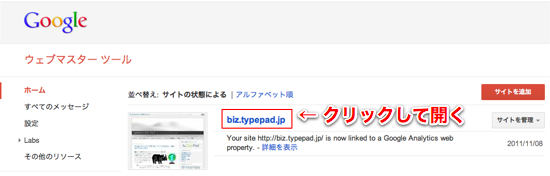
ダッシュボードで全体を俯瞰
登録したサイトを開くと以下のような情報が表示されます。まずはここから Google の検索エンジンから見たときのサイト全体像を俯瞰してみましょう。
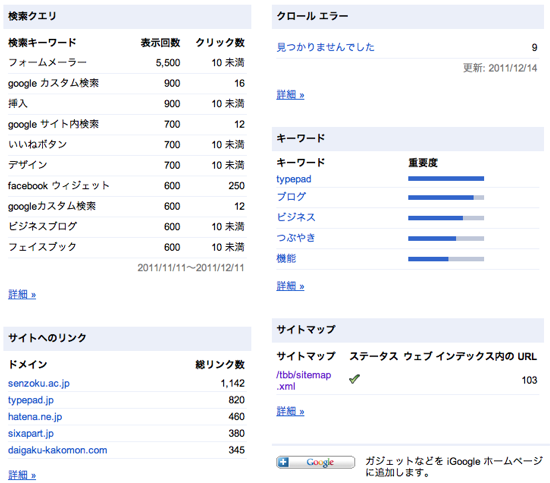
検索クエリ
ここではある特定の期間(今回は2011/11/11〜12/11)に Google で検索されたキーワードごとに、自分のサイトのページが検索結果画面に表示された回数と、そこでクリックが発生した回数が表示されます。
一般的に、より検索結果の順位が高ければ高いほどクリックされる率(CTR)が高くなります。たとえばこの記事は「facebook ウィジェット」というキーワードで現在2位の検索結果が確保できているため、より多く流入につながっているということがわかります。
サイトへのリンク
ここでは自分のサイトへの参照(リンク元)ドメイン名が非リンク数とともに表示されます。
とくにつながりの強い関係にあるサイトはどこなのか、ここであらためて知ることができます。
クロールエラー
ここでは Google の検索エンジンのクローラーがサイトを訪問したときに、サイト内で発見したエラー内容が表示されます。
とくに「見つかりませんでした」ということで、リンク先が消失しているページを知ることができるので、デッドリンク探しにも活用できます。
さらに掘り下げたい場合は「リンク元」を表示することもできるので、サイト内リンクであれば自分で、サイト外からのリンクであれば各サイトのオーナーへ修正を依頼すればよいでしょう。
キーワード
ここではクローラーがサイトを訪問したときに、より多く発見したキーワードが表示されます。
あらためてサイトの中でどんなキーワードの掲載頻度が高いのかを認識おきましょう。
サイトマップ
ここでは前回の記事で紹介したとおり、サイト内のページ URL を検索エンジンに伝えるため、URL を列挙した XML ファイルをサイトにアップし、ウェブマスターツール内で関連づけておくことで、よりくまなくサイト内をクロールしてもらえるよう設定しておきます。
公式サポートで使い方をチェック
その他、実際にウェブマスターツールを使ってみるときに不明なことは以下公式サポートページで確認してくださいね。
Google 検索エンジンからのメッセージを的確に受信
とくにサイト運営をしているうえで重要なことは、もしも Google の検索エンジンからサイト内にスパム行為があると判定された場合、このウェブマスターツールに表示された警告メッセージで確認する以外に、知りうる手段がほぼないということです。
意図せずスパムと判定された行為についてはすぐに改善しなければ、検索エンジンからの評価をいちじるしく低下し、場合によっては検索結果にまったく表示されなくなってしまうという事態も起こりえます。
そのような Google 検索エンジンからのメッセージを的確に受信するためにも、このウェブマスターツールを利用することを強くオススメします ![]()





コメント